iPhone ve Android'de Sesli Mesaj Kaydına İlişkin Nihai Kılavuz
Akıllı telefon kullanımının artmasıyla birlikte sesli mesaj bırakmak, kişisel ve profesyonel amaçlar için yaygın bir iletişim aracı haline geldi. Sesli posta iletişim için önemli bir araç olmaya devam ediyor. İPhone, Android telefon, bilgisayar vb. dahil hangi cihazları kullanıyor olursanız olun, sesli mesajın nasıl verimli bir şekilde kaydedileceğini bilmek önemli bir fark yaratabilir. Bu kılavuz, sesli postaları farklı cihazlarda kaydetme konusunda size yol gösterecek ve bunu yapmanıza yardımcı olacak adım adım kılavuzlar ve faydalı ipuçları sunacaktır. sesli mesaj kaydı kolay.
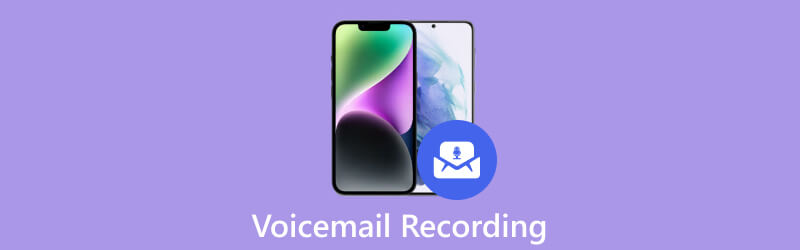
- REHBER LİSTESİ
- Bölüm 1. iPhone'da Sesli Mesaj Kaydetme
- Bölüm 2. Android'de Sesli Mesaj Kaydetme
- Bölüm 3. Profesyonel Sesli Posta Kayıt Yazılımı
- Bölüm 4. Sesli Posta Kaydıyla İlgili SSS
Bölüm 1. iPhone'unuza Sesli Mesaj Nasıl Kaydedilir
Bu bölüm, sesli posta özelliğine erişim, sesli posta mesajınızı kaydetme ve onu mükemmel bir şekilde düzenleme dahil olmak üzere iPhone'da sesli posta kaydetme konusunda adım adım bir kılavuz sağlar. Ayrıntılı talimatlar ve faydalı ipuçları, iyi hazırlanmış bir sesli mesaj bırakmanızı sağlayacaktır.
iPhone'unuza sesli mesaj kaydetmek için simgesini bulup dokunun. Telefon ana ekranınızdan uygulama. Telefon uygulamasını açtığınızda, Sesli mesaj Ekranın sağ alt kısmında. Bu sizi sesli posta arayüzüne götürecektir.
Sesli postayı ilk kez kullanıyorsanız mesajınızı kaydetmeden önce ayarlamanız gerekir. Sesli mesajınızı ayarlamak için şebeke operatörünüz tarafından sağlanan talimatları uygulamanız yeterlidir. Tipik olarak bu, bir şifre oluşturmayı ve karşılama mesajınızı kişiselleştirmeyi içerir.
iPhone'unuza sesli posta mesajı kaydetmek için Selamlama Sesli mesaj ekranının sol üst köşesindeki düğmesine basın. Burada iki seçenek bulacaksınız, Varsayılan Ve Gelenek. Varsayılan seçeneği genel bir otomatik mesaj kullanırken, Özel seçeneği kişiselleştirilmiş bir sesli posta karşılaması oluşturmanıza olanak tanır.
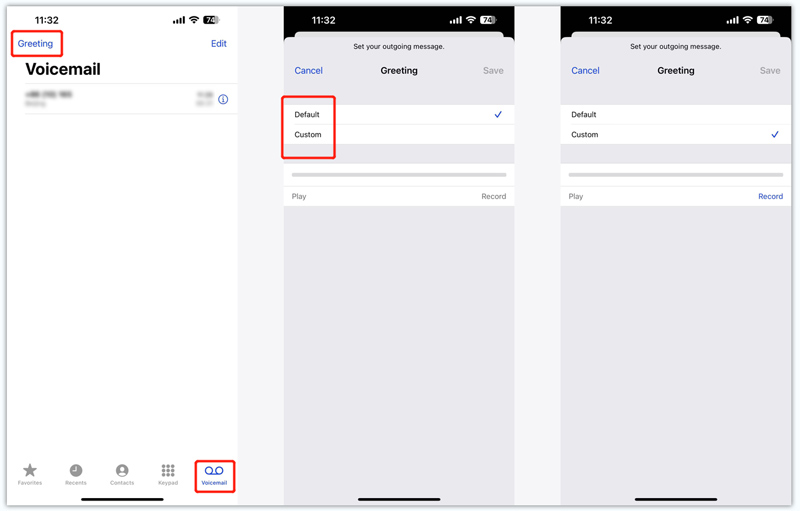
Sesli posta selamlamanızı kaydetmek için Özel seçeneğini seçin. Musluk Kayıt Mesajınızı yakalamaya başlamak için Açık ve net konuşun, sesli posta mesajının duyulabilir olduğundan emin olun. Sesli mesaj kaydını bitirdikten sonra Durmak düğme.
Kaydetmeden önce sesli mesaj selamlamanızı önizleyin. Kayıttan memnunsanız, Kaydetmek Kişiselleştirilmiş selamlamanızı varsayılan sesli posta mesajı olarak ayarlamak için düğmesine basın. Sesli mesaj ekranına geri dönün ve ayarlarınızı kontrol edin. Sesli postanızın etkinleştirildiğinden ve özel karşılama mesajınızın etkin mesaj olarak seçildiğinden emin olun.
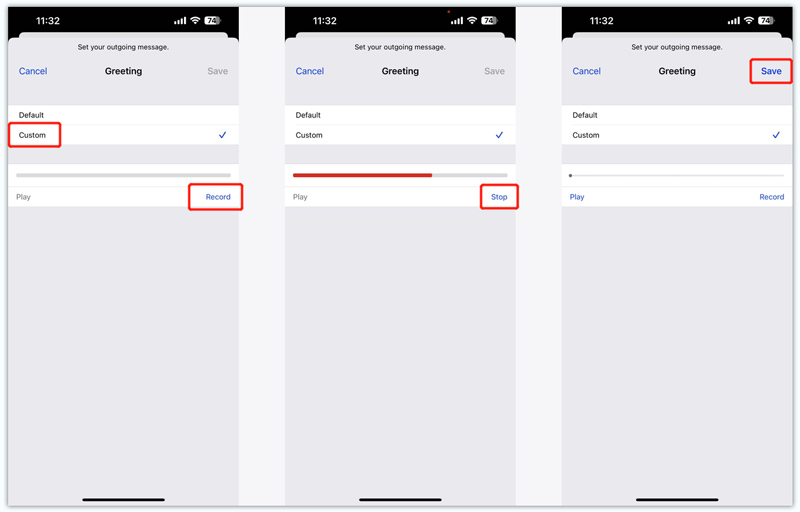
Sesli mesajınızı test etmek için bir arkadaşınızdan veya aile üyenizden iPhone'unuzu aramasını ve sesli mesaj bırakmasını isteyin. Arama sona erdikten sonra yeni bir sesli posta mesajınız olduğunu belirten bir bildirim almalısınız. Sesli posta ekranınızı açın; kaydedilen mesaj oynatılmaya hazır olmalıdır.
Bölüm 2. Android'de Sesli Mesaj Nasıl Kaydedilir
Android telefon kullanıyorsanız ve verimli bir şekilde sesli mesajın nasıl kaydedileceğini öğrenmek istiyorsanız bu bölüm tam size göre. Android'de sesli mesajın nasıl kaydedileceğine ilişkin adım adım talimatlar alabilirsiniz.
Aç Telefon Android cihazınızda uygulamayı açın ve Sesli Posta sekmesine gidin. Android cihazınıza bağlı olarak sekme ekranın alt kısmında veya uygulama menüsünde ayrı bir seçenek olarak bulunabilir.
Ekrandaki talimatları izleyerek sesli mesajınızı ayarlayın. Bu genellikle sesli posta karşılaması oluşturmayı ve mesajlarınız için bir şifre veya PIN ayarlamayı içerir.
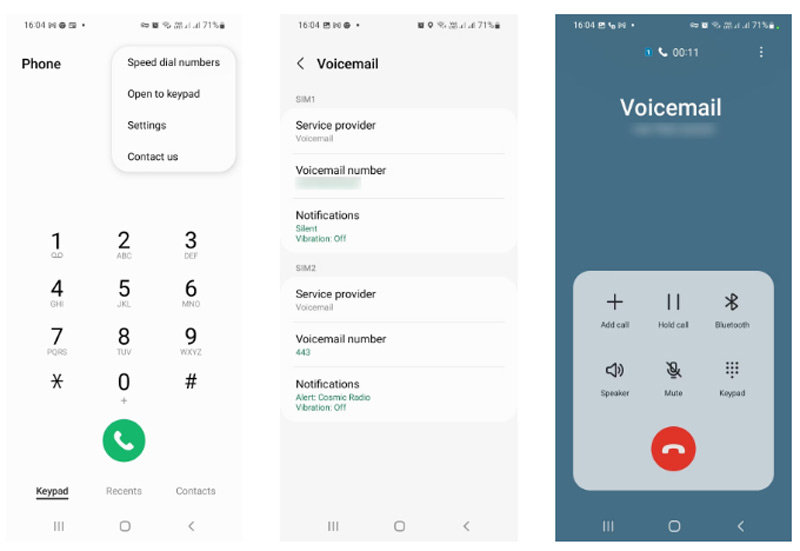
Dönmek Sesli mesaj Telefon uygulamasındaki sekme. Aramak Kayıt veya Yeni Sekme içindeki seçeneği seçin ve ona dokunun. Android telefonunuzun kayda başlamasını isteyecektir. Telefonunuzun mikrofonuna açık ve net bir şekilde konuşmaya başlayın. Sesli mesajda iletmek istediğiniz mesajı veya bilgiyi paylaşın. Servis sağlayıcınız tarafından belirlenen zaman kısıtlamalarına uyduğunuzdan emin olun.
Sesli posta mesajınızı dinleyin ve beklentilerinizi karşıladığından emin olun. Gerekirse sonuçtan memnun kalana kadar birden çok kez yeniden kayıt yapabilirsiniz. Bundan sonra dokunun Kaydetmek Sesli mesajı sonlandırmak ve saklamak için.
Bölüm 3. Profesyonel Sesli Posta Kayıt Yazılımı
Sesli mesajları kaydetmek için özel olarak tasarlanmış birçok üçüncü taraf uygulaması bulabilirsiniz. Bu uygulamalar genellikle transkripsiyon ve gelişmiş özelleştirme seçenekleri gibi ek özellikler içerir. Burada tüm özellikleri şiddetle tavsiye ediyoruz ArkThinker Ekran Kaydedici Bir sesli posta mesajını yakalamak ve ardından onu iPhone veya Android telefonunuza aktarmak için. Sesinizi bilgisayar mikrofonundan veya harici bir hoparlörden kaydedebilir. Üstelik sistem sesini yüksek kalitede yakalamanıza olanak tanır.
Bu sesli mesaj kaydediciyi indirin ve açın. Kullan Ses kaydedici Sesli mesaj selamlamanızı yakalamak için bir araç.

Aç Mikrofon ve devre dışı bırak Sistem Sesi. Özel ihtiyacınıza göre ses kaynağını seçebilirsiniz.

Tıkla KAYIT Sesli posta kaydını başlatmak için düğmesine basın. Kayıt bittiğinde sesli posta mesajınızı dinleyebilir ve düzenleyebilirsiniz.

Bölüm 4. Sesli Posta Kaydıyla İlgili SSS
Kayıt sırasında sesli posta nasıl silinir?
iPhone veya Android telefonunuza sesli mesaj kaydederken kaydı durdurup kolaylıkla kaldırabilirsiniz. Memnun kalana kadar sesli posta kaydını doğrudan yeniden başlatabilirsiniz.
Neden iPhone'uma sesli mesaj selamlaması kaydedemiyorum?
iPhone'unuzla sesli mesaj selamlaması kaydetmek için lütfen önce sesli mesajı ayarlayın. Telefon uygulamasını açabilir, sağ alt köşedeki Sesli Mesaj'a dokunabilir, ardından Kurulum düğmesine dokunup devam edebilirsiniz. Hala sesli mesaj kaydedemiyorsanız daha fazla yardım almak için Apple Destek ile iletişime geçin veya *86'yı çevirin.
Samsung telefonumda sesli mesajı nasıl değiştirebilirim?
Telefon uygulamasını açın ve 1 düğmesini basılı tutarak sesli mesajınızı arayın. Selamlama veya Kişisel Mesajı dinlediğinizde ilgili sayı tuşuna dokunarak seçin. Artık yeni bir sesli mesaj selamlaması kaydetme seçeneğine sahipsiniz.
Çözüm
Doğru adımları öğrendikten sonra, sesli mesaj kaydetme iPhone veya Android telefonunuzda basit bir iştir. Mesajınızı etkili bir şekilde ileten net, profesyonel sesli mesajlar oluşturmak için yukarıdaki yöntemleri takip edebilirsiniz.
Bu yazı hakkında ne düşünüyorsunuz? Bu gönderiyi derecelendirmek için tıklayın.
Harika
Değerlendirme: 4.9 / 5 (dayalı 312 oylar)
Daha Fazla Çözüm Bul
Bilgisayar Sesini ve Mikrofonu Kaydetmek için En İyi MP3 Kaydedici Android Cihazlarda Ses Kaydetme Konusunda Eşsiz Süreç Mikrofon Kaydedici Araçları: Sesinizi Mikrofondan Kaydedin Kaçırmamanız Gereken En İyi 14 Ses Kayıt Yazılımı ve Donanımı İPhone'da Canlı Konuşma veya Telefon Görüşmesi Nasıl Kaydedilir Android'de Telefon Görüşmesi Nasıl Kaydedilir [Android İçin Arama Kaydedici]İlgili Makaleler
- Ses kaydı
- iShowU Ses Yakalama İncelemesi ve Bilmeniz Gereken Daha Fazla Bilgi
- TikTok Seslendirme Nedir ve TikTok'ta Seslendirme Nasıl Yapılır?
- iPhone/Android ve PC'de WhatsApp Çağrılarını Kaydetmenin Uygulanabilir Yolları
- Masaüstü ve Mobil Cihazlarda Kaçırmamanız Gereken En İyi 8 Seslendirme Aracı
- Bilgisayar ve Mobil Cihazda Radyo Yayınını Kaydetmenin Uygulanabilir Yolları
- Profesyoneller Gibi PC ve Mac'te Seslendirme Yapmak için Somut Eğitim
- 3 Kolay Yolla iPhone'a Ses ve Ses Nasıl Kaydedilir
- Mac'te, Windows 11/10/8/7 PC'de ve Çevrimiçinde Ses Nasıl Kaydedilir
- iPhone'da Seslendirme: Bu Konuda Ustalaşmanıza Yardımcı Olacak İpuçları ve Hareketler
- Amazon Ses Kaydedici İncelemesi: Fiyatlandırma, Özellikler ve En İyi Alternatif



